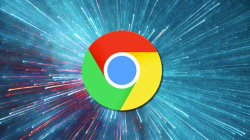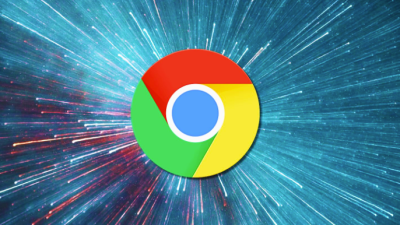Cara Mengarsipkan Kelas Di Google Classroom PC dan HP – Dimasa pandemi ini Google Classroom sangat membantu pembelajaran sekolah di seluruh dunia, sehingga pembelajaran terus aktif walaupun semua lembaga pendidikan tidak diperkenankan tatap muka.
Googgle classroom sangat bisa diandalkan fiturnya yang lengkap bisa membantu para guru mengelola kelas layaknya seperti biasanya. Bagi guru yang mengajar di semua kelas apalagi dengan kelas yang begitu banyak tentunya akan membingungkan guru. Itulah sebabnya mengapa harus mengarsip kelas terlebih dahulu biar lebih fokus kepada kelas yang diajarkan pada saat itu.
Sebagian orang sudah paham bagaimana melakukannya namun sebagian lagi masih bingung. Nah pada panduan ini kami akan memberikan cara bagaimana melakukannya baik di PC maupun di HP.
Cara Mengarsipkan Kelas Di Google Classroom
Cara Mengarsipkan Kelas Di Google Classroom Menggunakan HP
Handphone murupakan perangkat yang paling banyak digunakan orang saat ini termasuk guru dan siswa. Dalam penelitian bahwa hampir 90 persen yang mengakses internet menggunakan HP. Nah jika Anda mengakses Google Classroom menggunakan HP maka silahkan ikuti panduan di bawah :
- Silahkan buka aplikasi Google Classroom kemudian sign menggunakan akun google
- Lalu di halaman depan akan banyak tampilan kelas. Pilih kelas yang akan diarsipkan lalu klik titik tiga vertikal yang ada disamping kanan kelas lalu pilih Archive maka akan akan notifikasi lalu klik Archive
Cara Mengarsipkan Kelas Di Google Classroom Menggunakan PC
Antara menggunakan PC dan HP sebenarnya tidak jauh beda, tinggal milih kelas kemudian klik titik tiga yang ada di samping kelas lalu klik Archive
Mengembalikan Kelas Ke Daftar
Setelah Anda mengarsip kelas maka kelas tersebut tidak akan tampil di daftar. Nah jika Anda ingin kembali mengajar dikelas tersebut Anda bisa mengembalikan atau merestore kedaftar kelas. Caranya adalah sebagai berikut :
- Silahkan buka kembali Google Classroom
- Lalu tab setrip 3
- Klik Menu Archived Classes kemudian pilih kelas yang akan dikembalikan lalu klik titik tiga vertikal dan pilih opsi Restore
Cara Menghapus Kelas Di Google Classroom
Untuk menghapus kelas baik sementara dan permanen kami sudah mengulas pada artikel sebelumnya silahkan Anda baca diartikel kami : Cara Menghapus Kelas Di Google Classroom Sementara Dan Permanen
Akhir Kata
Demikianlah ulasan kami semoga panduan mengarsip kelas di Google Classroom ini bisa membantu guru dalam mengelolah kelas lebih efisien sehingga tidak bingung karena terlalu banyak kelas yang ada.